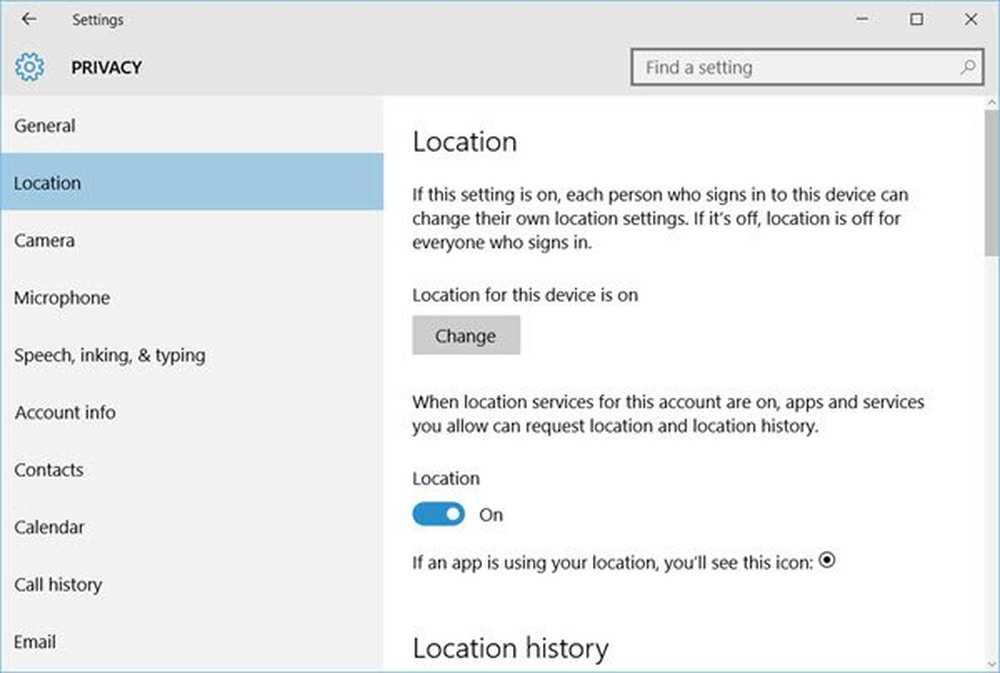Din Microsoft-konto krever oppmerksomhet for å få Insider Preview-bygger

La oss anta denne situasjonen der en bruker er en del av Microsofts Insider Program for en stund, og hans Windows 10-PC er synkronisert med det samme. En dag, mens han prøver å logge inn på Windows Insider Program, får han plutselig meldingen - Din Microsoft-konto krever oppmerksomhet for å få Insider Preview-bygger.

Feilboksen har et alternativ "Fix me", men å klikke på det spør bare brukeren om han vil slutte å få Insider-bygg. Nå vil brukeren ikke slutte å motta oppdateringene, men det er ingen annen løsning.
Din Microsoft-konto krever oppmerksomhet for å få Insider Preview-bygger
Årsaken kan muligens være med samspillet mellom Microsoft-kontoen og Insiderprogrammet. Her er noen forslag som kan hjelpe deg med å løse problemet.
1] Bruk din Microsoft-konto
Den første tilnærmingen til dette problemet bør være å bytte til Microsoft-kontoen på systemet (i stedet for den lokale kontoen), men de fleste brukere har rapportert at det ikke løser problemet.
2] Bruk Feilsøking for Microsoft-kontoerFeilsøkingsprogrammet for Microsoft-kontoer kan løse de fleste problemer med Microsoft-kontoer. Snarere går sjekklisten, hvis problemet er med selve kontoen, må du bruke feilsøkingsprogrammet til å være den ultimate løsningen.
3] Koble til insiderprogrammet
Legg igjen Microsoft Insider Program og nyt det. Noen ganger kan det være mulig at problemet er med synkroniseringen mellom programmet og kontoen din. Hvis Feilsøkingsprogrammet for Microsoft-kontoer ikke hjelper, kan det være en forskjell når du kobler til programmet.
4] Registry Level Fix
Ta sikkerhetskopi av dataene dine før du utfører registret.
Hvis alt annet feiler, kan det hende at det er nødvendig med et registernivå. Men la oss holde det endelig i sekvensen. Prosedyren er som følger:
1] Trykk på Win + R for å åpne Run-vinduet og skriv inn kommandoen regedit. Trykk Enter, og det åpner Registerredigering.
2] Naviger til følgende registernøkkel:
HKEY_LOCAL_MACHINE \ SOFTWARE \ Microsoft \ WindowsSelfHost \ Gyldighet
3] Etter åpning av Gyldighet mappe, finn registerstrengen FlightingOwnerGUID i høyre rute. Dobbeltklikk på den for å åpne egenskapene. Slett verdodataene og kontroller at strengen er en tom verdi streng. Klikk på OK for å lagre innstillingene, og lukk deretter Registerredigering.
Start datamaskinen på nytt og kontroller om det løser problemet. Vi har uttømt alle mulige løsninger og tror at ved siste skritt bør problemet løses. Men hvis det vedvarer, vær så snill å kommentere nedenfor.